Ta datoteka ne predstavlja nevarnosti za računalnik, če jo odstranite
- uiSeAgnt.exe je izvršljiva datoteka za programsko opremo Trend Micro Worry-Free Business Security.
- Odstranitev datoteke ne vpliva na sistem, saj ni bistvena komponenta sistema Windows.
- Odstranite ga lahko prek Raziskovalca datotek in tako, da v računalniku zaženete skeniranje SFC.

XNAMESTITE TAKO, DA KLIKNETE NA PRENOS DATOTEKE
Ta programska oprema bo popravila običajne računalniške napake, vas zaščitila pred izgubo datotek, zlonamerno programsko opremo, napako strojne opreme in optimizirala vaš računalnik za največjo zmogljivost. Odpravite težave z računalnikom in odstranite viruse zdaj v treh preprostih korakih:
- Prenesite Restoro PC Repair Tool ki prihaja s patentiranimi tehnologijami (patent na voljo tukaj).
- Kliknite Zaženi skeniranje da poiščete težave z operacijskim sistemom Windows, ki bi lahko povzročale težave z računalnikom.
- Kliknite Popravi vse za odpravo težav, ki vplivajo na varnost in delovanje vašega računalnika.
- Restoro je prenesel 0 bralcev ta mesec.
Nekatere datoteke v sistemu se lahko prikrijejo kot pristne sistemske datoteke, medtem ko jih okužijo z virusi in zlonamerno programsko opremo. Ena taka datoteka je uiSeAgnt.exe v sistemu Windows 11. Zato bo ta članek razložil, kaj je uiSeAgnt.exe, in ponudil načine, kako ga onemogočiti.
Ker lahko te datoteke povzročijo tudi exe datotek, da se ne odpirajo na vašem računalniku; tukaj morate preveriti, kaj storiti, ko se to zgodi.
Kaj je uiSeAgnt.exe?
Datoteka uiSeAgnt.exe (uporabniški vmesnik za agenta odjemalske seje) je ekstrahirana izvedljiva programska datoteka Trend Micro brezskrbne poslovne varnosti družbe Trend Micro. Odgovoren je za izvajanje aplikacije končne točke, ki zagotavlja varnostne storitve v realnem času, znane kot agent seje.
Poleg tega uiSeAgnt.exe ni bistven proces sistema Windows. Tako ga je mogoče spremeniti glede na vaše želje. Čeprav je datoteka lahko priložena določeni komponenti in ogroža sistem, če je poškodovana ali jo ogrožajo virusi ali zlonamerna programska oprema.
Prednosti hrambe datoteke so:
- Programski opremi Trend Micro Worry-Free Business Security omogoča delovanje na vašem računalniku.
Razlogi, zakaj bi morali to onemogočiti:
- Datoteka uiSeAgnt.exe je lahko virus ali zlonamerna programska oprema, prikrita kot izvršljiva datoteka.
- Če ne uporabljate programske opreme Trend Micro Worry-Free Business Security, je datoteka nepotrebna.
Poleg tega onemogočanje ne more predstavljati nobenega tveganja ali nevarnosti za sistem, saj ni bistvena komponenta.
Kako lahko onemogočim uiSeAgnt.exe?
Pred vsem drugim bi morali:
- Zaženite pregled virusov in zlonamerne programske opreme da v hipu odstranite datoteko.
Po tem lahko preizkusite spodnje popravke.
1. Končaj opravilo za uiSeAgnt.exe
- Z desno miškino tipko kliknite Začetek gumb in izberite Upravitelj opravil iz menija.
- Pojdi na Procesi zavihek. Izberite uiSeAgnt.exe s seznama, z desno miškino tipko kliknite nanj in nato kliknite Končaj nalogo iz spustnega menija.
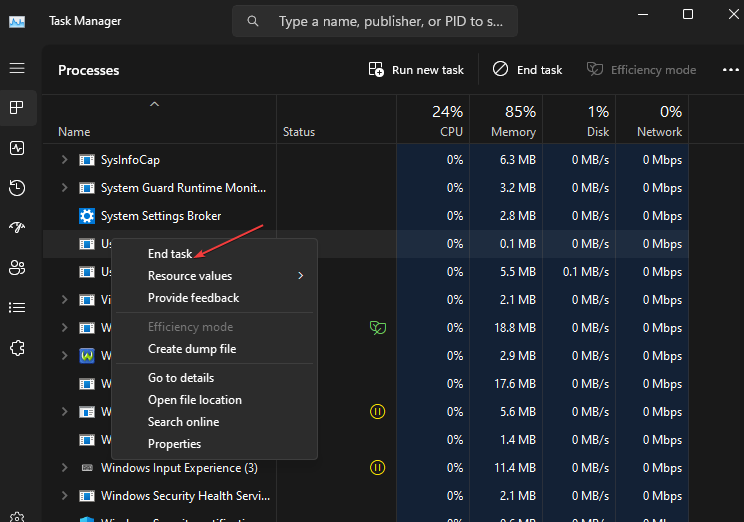
- Nato znova zaženite računalnik.
Če končate proces uiSeAgnt.exe na vašem računalniku, boste uničili njegove dejavnosti v ozadju in prenehali delovati. Preverite naš članek za več bližnjice za odpiranje upravitelja opravil na vašem računalniku.
2. Odstranite datoteko uiSeAgnt.exe prek File Explorerja
- Pritisnite Windows + E ključ za odpiranje Raziskovalec datotek.
- Pomaknite se do naslednjega imenika:
C: Program Files\Trend Micro\Trend Micro Client Session Agent\Client Session Agent\uiSeAgnt.exe_uninstall.exe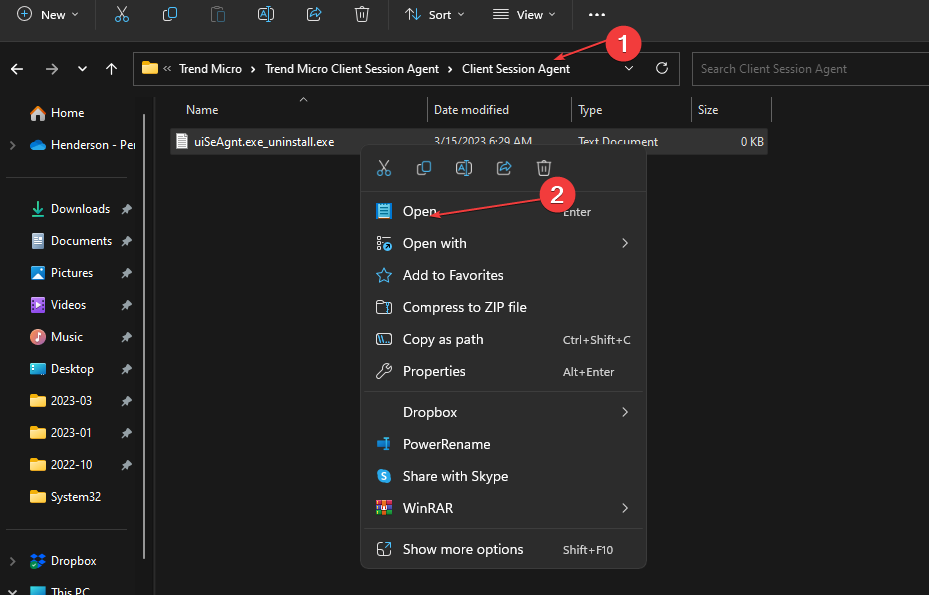
- Zaženite odstranjevalec in kliknite Odstrani program možnost za odstranitev datoteke uiSeAgnt.exe.
Odstranitev datoteke uiSeAgnt.exe v File Explorerju bo onemogočila program Trend Micro Client Session Agent in njegove komponente.
Če se datoteka še vedno pojavlja v vašem sistemu, nadaljujte z naslednjo rešitvijo.
- Odjava Microsoft Viva ne deluje: prisilite jo v 4 korakih
- Trojan/win32.casdet Rfn v sistemu Windows 11
- Napaka DistributedCOM 10005: kaj je in kako jo popraviti
- Iščete lahek Windows 11? Tiny11 je odgovor
3. Zaženite pregledovanje sistemskih datotek (SFC).
- Levi klik na Začetek gumb, vrsta ukazni pozivin izberite Zaženi kot skrbnik.
- Kliknite ja na Nadzor uporabniškega računa poziv.
- Vnesite ta ukaz in pritisnite Vnesite:
sfc /scannow
- Znova zaženite računalnik in preverite, ali datoteka uiSeAgnt.exe še obstaja.
Če je datoteka uiSeAgnt.exe prisotna brez nameščene programske opreme Trend Micro Worry-Free Business Security, je verjetno zlonamerna. Če torej zaženete pregledovanje sistemskih datotek, boste našli in odstranili poškodovane datoteke v vašem računalniku.
Preberite naš članek o tem, kaj storiti, če nič se ne zgodi, ko izberete Zaženi kot skrbnik v sistemu Windows 10/11.
- Levi klik na Začetek gumb, vrsta Nadzorna plošča, nato ga odprite.
- Kliknite na Programi, nato izberite Programi in lastnosti.

- Poišči Trend Micro Antivirus Plus Security, nato izberite Odstrani iz spustnega menija.
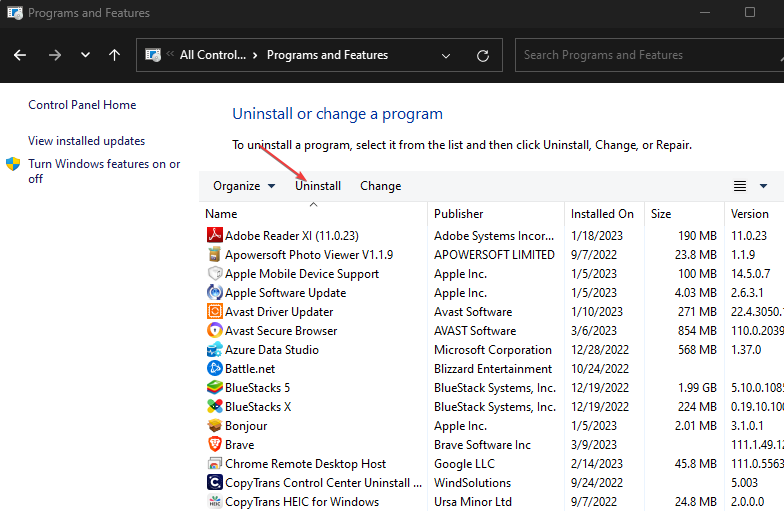
- Sledite navodilom na zaslonu in znova zaženite računalnik, da preverite, ali se datoteka uiSeAgnt.exe še vedno izvaja v vašem računalniku.
Odstranitev programa, odgovornega za datoteko uiSeAgnt.exe, prepreči grožnje, ki jih povzroča sistemu, in odstrani njegove komponente.
Poleg tega vas lahko zanima protivirusna programska oprema, ki blokira datoteke .exe na vašem računalniku in načine, kako to popraviti. Priporočamo tudi, da preberete podoben članek o kaj je TrustedInstaller.exe in zakaj bi ga morali odstraniti.
Če imate dodatna vprašanja ali predloge, jih vljudno spustite v razdelek za komentarje.
Imate še vedno težave? Popravite jih s tem orodjem:
SPONZORIRANO
Če zgornji nasveti niso rešili vaše težave, se lahko vaš računalnik sooči z globljimi težavami s sistemom Windows. Priporočamo prenos tega orodja za popravilo računalnika (ocenjeno odlično na TrustPilot.com), da jih preprosto obravnavate. Po namestitvi preprosto kliknite Zaženi skeniranje in nato pritisnite na Popravi vse.

![POPRAVEK: Napake BSoD ntoskrnl.exe [Celoten vodnik]](/f/1c2148f1fb92be7c5024fca156ffde70.jpg?width=300&height=460)
